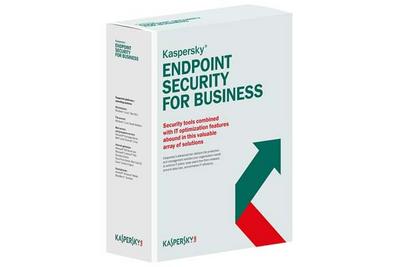Сертификат AM Test Lab
Номер сертификата: 117
Дата выдачи: 21.05.2013
Срок действия: 21.05.2018
Введение
В начале 2013 года «Лаборатория Касперского» выпустила новую линейку корпоративных продуктов Kaspersky Security для Бизнеса. Данная линейка включает в себя панель администратора Kaspersky Security Center 10, предназначенную для управления всеми защищаемыми устройствами, и клиенты для различных операционных систем (как для персональных компьютеров, так и для мобильных устройств). Kaspersky Security для Бизнеса включает в себя следующий набор приложений:
- Kaspersky Security Center
- Kaspersky Endpoint Security для Windows
- Kaspersky Endpoint Security для Linux
- Kaspersky Endpoint Security для Mac
- Антивирус Касперского для Novell NetWare
- Антивирус Касперского для Linux File Server
- Антивирус Касперского для Windows Servers Enterprise Edition
- Kaspersky Security для мобильных устройств
На настоящий момент выпущены новые версии клиентов Kaspersky Endpoint Security 10 для защиты компьютеров под управлением ОС семейства Windows и Kaspersky Mobile Security 10 для защиты мобильных устройств. При этом Kaspersky Security Center 10 поддерживает и управление всеми предыдущими версиями клиентов под различные операционные системы (Linux, MacOS).
В прошлых публикациях мы уже рассматривали структуру и основные функции приложений Kaspersky Security Center 9 и Kaspersky Endpoint Security 8 для Windows. Функции Kaspersky Mobile Security 10 были приведены в сравнении и обзоре систем защиты для мобильных устройств. Все написанное в них актуально и сейчас, поэтому тем, кто не знаком с данными приложениями, мы рекомендуем ознакомиться с указанными материалами. В данной работе будут рассмотрены новые функции Kaspersky Endpoint Security, выходящие за пределы указанных обзоров.
Всего версий Kaspersky Security для Бизнеса три - стартовая, стандартная и расширенная. Также существует версия Kaspersky Total Security, которая помимо защиты персональных компьютеров и мобильных устройств, позволяет защищать почтовые серверы, веб-серверы и серверы для совместной работы. Версии сделаны по принципу «матрешки»: каждая последующая версия включает в себя как все функции предыдущей версии, так и набор новых функций. Наличие единого программного обеспечения с разным уровнем лицензий должно позволить организациям, во-первых, подбирать нужный им уровень защиты и ее стоимости, а, во-вторых, при расширении организации или изменении ее потребностей для добавления нового функционального наполнения, просто обновлять лицензию.
Что включают в себя различные уровни лицензии?
Стартовая защита включает в себя антивирусную защиту, сетевой экран и «облачные» технологии.
Стандартная защита дополняется компонентами контроля и защитой мобильных устройств.
В расширенной лицензии появляются возможности шифрования и системного администрирования (Systems Management).
Полная защита включает в себя инструменты для обеспечения безопасности почтовых серверов, интернет-шлюзов и серверов совместной работы (рисунок 1).
Рисунок 1. Структура функций Kaspersky Security для Бизнеса в разных версиях
Тем, кто уже пользуется предыдущей версией продукта, предоставляется стандартная лицензия, все остальные могут сделать выбор между четырьмя указанными версиями. В данном обзоре мы остановимся на новых функциях, реализованных в стандартной системе защиты. В основном, это защита мобильных устройств и инструменты для ее управления.
Системные требования
Для работы с различными компонентами Kaspersky Endpoint Security для Бизнеса Стандартный компьютер должен удовлетворять аппаратным требованиям, указанным в таблице 1. Поддерживаемые операционные системы представлены в таблице 2.
Таблица 1. Требования к аппаратуре для различных компонентов
| Процессор, ГГц | Оперативная память, Гб | Место на жестком диске, Гб | |
| Kaspersky Endpoint Security 10 для Windows | 1/2* | 1 | 1 |
| Сервер администрирования | 1/1,4* | 4 | 10 |
| Консоль администрирования | 1/1,4* | 0,5 | 1 |
| Сервер мобильных устройств | 1/1,4* | 1 | 1 |
* Для 32/64 разрядных операционных систем
Таблица 2. Поддерживаемые операционные системы
| Kaspersky Security Center 10 | Kaspersky Endpoint Security 10 |
| 32-разрядные ОС | |
| Microsoft Windows Server 2003; Microsoft Windows Server 2008, развернутая в режиме Server Core, 2012; Microsoft Windows XP Professional SP2, Vista SP1, 7 SP1, 8. | Microsoft Windows XP Professional (SP3 и выше),Vista(SP2 и выше), 7 (SP1 и выше), 8. |
| 64-разрядные ОС | |
| Microsoft Windows Server 2003; Microsoft Windows Server 2008 SP1, 2008 R2, 2008 R2 развернутая в режиме Server Core, 2012; Microsoft Windows XP Professional SP2, Vista SP1, 7 SP1, 8. | Microsoft Windows Vista (SP2 и выше), 7 (SP1 и выше), 8. |
Kaspersky Mobile Security 10 поддерживает следующие мобильные платформы:
- Android 2.2, 2.3, 3.0, 3.1, 3.2, 4.0, 4.1, 4.2.
- Apple iOS 4.0, 4.1, 4.2, 4.3, 5.0, 5.1, 6.0.
- BlackBerry 4.5, 4.6, 4.7, 5.0, 6.0, 7.0, 7.1.
- Symbian OS 9.1, 9.2, 9.3, 9.4 Series 60® UI.
- Symbian^3, Symbian Anna, Symbian Belle (только для мобильных устройств Nokia).
- Windows Mobile 5.0, 6.0, 6.1, 6.5.
Также для работы каждого компонента необходимо наличие следующих программных приложений. Kaspersky Endpoint Security 10 для Windows
- Microsoft Internet Explorer 7.0 или выше.
- Microsoft Windows Installer 3.0 или выше.
Сервер администрирования
- Microsoft Data Access Components (MDAC) 2.8 или выше.
- Microsoft Windows DAC 6.0.
- Microsoft Windows Installer 4.5 (для Windows Server 2008 / Windows Vista).
Система управления базами данных
- Microsoft SQL Server Express 2005, 2008б 2008 R2, 2012;
- Microsoft SQL Server 2005, 2008, 2008 R2, 2012;
- MySQL Enterprise.
Консоль администрирования
- Microsoft Management Console 2.0 или более поздней версии.
- Microsoft Internet Explorer 7.0.
Сервер веб-консоль администрирования
- Web server: Apache 2.2.9.
- Браузер – Internet Explorer 7, Firefox 16 или Safari 4.
Функциональные возможности
Kaspersky Endpoint Security для Бизнеса в стандартной версии смело можно назвать комплексной системой защиты. Все входящие в нее компоненты безопасности можно разделить на два больших класса - компоненты защиты (антивирусные технологии) и компоненты контроля (контроль рабочего места). «Компоненты защиты» обеспечивают защиту от вредоносных программ и обеспечивают безопасность работы в сети. Компоненты контроля регулируют работу пользователя с программами, подключаемыми устройствами и работу в Интернете.
Таблица 3. Компоненты безопасности Kaspersky Endpoint Security для Бизнеса
| Класс компонентов | Компоненты | Назначение |
| Компоненты защиты | Файловый антивирус. | Обеспечивает проверку файловой системы на наличие вредоносных программ в реальном времени и по требованию. |
| Почтовый антивирус | Проверяет сообщения электронной почты на наличие в них вирусов и других вредоносных программ. | |
| Веб-антивирус | Блокирует выполнение вредоносных скриптов на веб-сайтах, защищает передачу информации по протоколам HTTP и FTP, а также определяет подозрительные и фишинговые веб-адреса. | |
| IM-антивирус | Защищает передачу данных при использовании программ для мгновенного обмена сообщениями. | |
| Сетевой экран | Осуществляет фильтрацию трафика на основе заданных сетевых правил. | |
| Защита от сетевых атак | Отслеживает и блокирует сетевые атаки. | |
| Мониторинг сети | Предоставляет информацию о текущей сетевой активности компьютера. | |
| Мониторинг системы | Собирает данные обо всей активности программ и предоставляет ее всем прочим компонентам. | |
| Компоненты контроля | Контроль запуска программ | Регулирует запуск программ в соответствии с установленными для них политиками. |
| Контроль активности программ | Накладывает ограничения на программы, в соответствии с группами доверия, к которым программы относятся. | |
| Мониторинг уязвимостей | Отслеживает наличие уязвимости в активных программах и операционной системе. | |
| Контроль устройств | Устанавливает ограничения доступа к устройствам хранения и передачи данных, а также к внешним аппаратных интерфейсам ПК. | |
| Веб-Контроль | Устанавливает ограничения доступа к веб-ресурсам для различных групп пользователей. |
Новые функции
Главным дополнением, появившимся в стандартной версии Kaspersky Endpoint Security, является централизованное управление мобильными устройствами (Mobile Device Management или кратко MDM). В данном случае «Лаборатория Касперского» пытается играть на опережение, предоставляя возможность компаниям контролировать и защищать как корпоративные, так и персональные мобильные устройства сотрудников, используемые в рабочих целях. В результате компании могут позволить сотрудникам выполнять свою работу в любое время, в любом месте, не ставя жестких ограничений на использование личных мобильных устройств, но, в то же время, ненавязчиво защищая рабочую информацию от утечки или кражи.
Что может делать администратор при помощи MDM. Он может подключать мобильные устройства с различными операционными системами к Kaspersky Security Center 10. Устройства могут подключаться к консоли администрирования как напрямую, так и через Apple MDM и Microsoft Exchange ActiveSync. Администратор может управлять защитой мобильных устройств, настраивая работу каждого компонента защиты (антивирусного сканера и монитора, шифрования, анти-вора и т.д.). Также можно накладывать ограничения на устанавливаемое и используемое программное обеспечение. Чтобы унифицировать используемые приложения администратор может задавать централизованную удаленную установку необходимого программного обеспечения на группу устройств или все устройства. Для разграничения личных и корпоративных данных можно создавать специальные защищенные контейнеры, в которых может храниться рабочая информация.
Рисунок 2. Принцип подключения мобильных устройств к Kaspersky Security Center 10
В стандартной версии Kaspersky Endpoint Security для Бизнеса был также доработан функционал уже существующих компонентов безопасности. В мониторинге систем появилась возможность использовать технологию защиты от эксплойтов. В данной технологии реализована защита от уязвимостей в приложениях, позволяющих получить контроль над компьютером или украсть данные пользователей. Контроль программ теперь позволяет проверять все создаваемые правила перед их внедрением. Расширились функции «облачных» технологий – теперь с их помощью Kaspersky Endpoint Security 10 для Windows может получать данные для компонентов «IM-антивирус» и «Веб-контроль»
Рисунок 3. Функции стандартной версии Kaspersky Security для Бизнеса
Работа с Kaspersky Endpoint Security для Бизнеса
При установке Kaspersky Endpoint Security для Бизнеса необходимо выбрать все компоненты, относящиеся к управлению мобильными устройствами.
Рисунок 4. Установка компонентов Kaspersky Endpoint Security для Бизнеса

Настройка связи между сервером и мобильными устройствами
Для работы с мобильными устройствами необходимо настроить связь между сервером и непосредственно самими устройствами. В нашем случае сервером является персональный компьютер с установленной стандартной версией Kaspersky Endpoint Security для Бизнеса, а в качестве мобильных устройств используется смартфон Google Nexus (Android 4.2.1) и планшет Google Nexus 7 (Android 4.2.2).
На сервере должен быть доступ в Интернет или локальную сеть, в которой работают защищаемые устройства. Также нужно настроить порты для мобильных устройств. Данная настройка выполняется в свойствах сервера администрирования (рисунок 5).
Рисунок 5. Выбор свойств сервера администрирования в Kaspersky Security Center 10
В разделе «Параметры» нужно указать порт для доступа к мобильным устройствам.
В нашем случае это порт 13292.
Рисунок 6. Настройка портов подключения мобильных устройств
После того, как порт был открыт, нужно установить на мобильные устройства Kaspersky Mobile Security 10. Ссылку на приложение можно получить по QR-коду, SMS или электронной почте. После установки Kaspersky Mobile Security 10 нужно сделать его администратором устройства и указать параметры сервера администрирования, к которому нужно подключаться.
Рисунок 7. Настройка параметров синхронизации Kaspersky Mobile Security 10 на мобильном устройстве

После этого нужно провести синхронизацию устройства с сервером администрирования.
Рисунок 8. Синхронизация Kaspersky Mobile Security 10 с сервером администрирования

Затем мы можем в Kaspersky Security Center 10 провести поиск новых устройств и обнаружить среди нераспределенных компьютеров мобильные устройства, для которых мы провели синхронизацию с сервером администрирования.
Рисунок 9. Добавление новых устройств в сервер администрирования Kaspersky Security Center 10

После добавления устройств они появятся в списке компьютеров и администратор сможет управлять ими и настраивать на них защиту.
Рисунок 10. Список управляемых мобильных устройств в Kaspersky Security Center 10
Если мы подключаем устройства через Apple MDM и Microsoft Exchange ActiveSync, то управление ими будет осуществляться через раздел «Мобильные устройства», в котором устройства будут сгруппированы по мобильным серверам, к которым они подключены.
Рисунок 11. Раздел «Мобильные устройства» в Kaspersky Security Center 10
Управление мобильными устройствами в Kaspersky Endpoint Security
После того, как мобильные устройства были привязаны к серверу управления, администратор может выполнять большой набор действий по их настройке и обслуживанию: устанавливать программное обеспечение, настраивать компоненты безопасности, настраивать шифрование, запускать обновления и.т.д. Рассмотрим, как работают эти функции. На первом этапе необходимо создать политику защиты для мобильных устройств и задать ее параметры.
Рисунок 12. Настройка состояния политики в Kaspersky Security Center 10
При возникновении различных событий, например, обнаружении вредоносного файла или срабатывании правил веб-фильтрации, администратор может задать уведомление при помощи SMS, сообщения на электронную почту или при помощи запуска заданного скрипта.
Рисунок 13. Настройка уведомления о событиях в в Kaspersky Security Center 10

Администратор может настраивать параметры антивируса на мобильных устройствах – задавать проверку по расписанию, особенности проверки файлов, действия при обнаружении угрозы, использование «облачных» технологий и.т.д. Для этого нужно создать политику защиты, которая будет использоваться на группе мобильных устройств или на всех мобильных устройствах.
Рисунок 14. Настройка антивирусного сканирования на мобильных устройствах в в Kaspersky Security Center 10
Рисунок 15. Настройка защиты на мобильных устройствах в в Kaspersky Security Center 10
Установленные настройки автоматически применяются на всех защищаемых мобильных устройствах.
Рисунок 16. Установка настроек проверки на планшете с Kaspersky Mobile Security 10

Для предотвращения утечки информации в случае потери или кражи устройства администратор может настроить функции анти-вора. Можно настроить удаление данных, блокировку устройства, номер или электронный адрес для отправки сообщения при смене SIM-карты, а также электронный адрес для передачи координат устройства. Из консоли также можно отправлять команды для выполнения функций анти-вора в любое время.
Рисунок 17. Настройка функций антивора Kaspersky Security Center 10
Рисунок 18. Настройка действий при смене SIM-карты в Kaspersky Security Center 10

Рисунок 19. Пример блокировки смартфона при помощи анти-вора в Kaspersky Mobile Security 10

Администратор может ограничивать приложения, которыми пользуются сотрудники на мобильных устройствах. Ограничения можно построить по принципу «белого» или «черного» списка – разрешить только указанные в списке программы или указать список приложений, которые запускать нельзя. Например, можно запретить запуск компьютерных игр, чтобы они не отвлекали сотрудников от работы.
Рисунок 20. Задание ограничений на использование программ на мобильных устройствах с Kaspersky Mobile Security 10
Администратор может выложить на корпоративном портале проверенные мобильные приложения, которые могут использовать сотрудники. Если это приложения, которые пользователи не только могут, но и должны использовать на своих устройствах, то на мобильные устройства могут быть высланы ссылки для скачивания соответствующих приложений. Программы, которые должны быть установлены на всех мобильных устройствах, можно помечать как «обязательные».
Рисунок 21. Задание для программы статуса обязательной установки

Если пользователь попробует запустить на мобильном устройстве запрещенное приложение, то Kaspersky Mobile Security 10 укажет, что приложение заблокировано.
Рисунок 22. Экран блокировки запуска программы в Kaspersky Mobile Security 10

Администратор может накладывать ограничения на использование модулей связи и камер мобильных устройств. Отключение камеры может быть полезным, если на предприятии есть какие-либо ограничения по фотографированию. Также можно обязать пользователей использовать пароль для блокировки/разблокировки мобильных устройств.
Рисунок 23. Раздел «Управление устройствами» в Kaspersky Security Center 10
В разделе «Дополнительные параметры» администратор может разрешить использование фильтров звонков и SMS.
Рисунок 24. Раздел «Дополнительные параметры» в Kaspersky Security Center 10
Если данный компонент включен, пользователи могут настраивать на своих смартфонах «Фильтр вызовов и SMS». Фильтрация происходит на основе «черного» и/или «белого» списков, которые создаются пользователями. Номера могут попадать в списки при входящих вызовах, при ручном добавлении из телефонной книжки или логов звонков и SMS. Также можно блокировать номера, содержащие буквы, что позволяет блокировать рекламные сообщения от различных магазинов.
Рисунок 25. Фильтр вызовов и SMS в Kaspersky Mobile Security 10

В новой версии Kaspersky Mobile Security 10 появился компонент для веб-фильтрации и им также можно управлять из единой консоли. Для этого разделе «Сеть» нужно установить включение «Веб-фильтра» и настроить категории, которые должны блокироваться при работе в Интернете на мобильных устройствах.
Рисунок 26. Включение веб-фильтрации на мобильных устройствах в Kaspersky Security Center 10
Рисунок 27. Выбор категорий для фильтрации

После применения настроек на мобильных устройствах веб-фильтрация будет работать в соответствии с настроенными корпоративными политиками.
Рисунок 28. Компонент «Веб-фильтр» в Kaspersky Mobile Security 10

Наконец, одной из самых важных возможностей является создание контейнеров, в которых могут храниться рабочие файлы (для iOS и Android-устройств). Для операционных систем Symbian и Windows Mobile-устройств может применяться шифрование данных. Применение контейнеров и шифрования позволяет гарантировать, что, при утере или краже устройства, злоумышленник не сможет получить доступ к данным в контейнере.
Рисунок 29. Настройка контейнера на мобильном устройстве
Несмотря на то, что большая часть новых функций связана с управлением мобильными устройствами, некоторые изменения коснулись и компонентов в Kaspersky Endpoint Security 10 для Windows. Во-первых, в настройках компонента «Мониторинг системы» появилась функция защиты от эксплойтов, позволяющая обнаруживать уязвимости в программном обеспечении и операционной системе на защищаемых компьютерах.
Рисунок 30. Полтики защиты от эксплойтов в Kaspersky Endpoint Security 10 для Windows
Во-вторых, для компонента «Контроль запуска программ» появилась возможность проверять работоспособность создаваемых правил (кнопка «Статистический анализ»). Это позволяет администратору проверять созданные им настройки до их применения и выявлять сделанные им ошибки до того, как их негативное влияние отразиться на работе пользователей.
Рисунок 31. Настройка контроля запуска программ в Kaspersky Endpoint Security 10 для Windows
В-третьих, действие «облачных» технологий теперь распространяется и на компоненты безопасности «IM-антивирус» и «Веб-контроль». Все более тесная интеграция компонентов защиты и «облачных» технологий позволяют быстрее реагировать на появление новых угроз.
Рисунок 32. Репутационный сервис Kaspersky Security Network
Выводы
Включение в единую консоль возможности управления мобильными устройствами позволяет расширить пространство безопасности в организации. Сотрудники получают возможность работать как на корпоративных, так и на личных мобильных устройствах и в то же время их безопасность находится под контролем. Единое управление всеми мобильными устройствами с разными операционными системами должно существенно облегчать работу администратора. В целом, установка и настройка защиты на мобильные устройства выполнена достаточно просто. Из минусов стоит отметить недостаток описания работы с мобильными устройствами в документации.
Плюсы
- Возможность управлять различными устройствами (смартфонами, планшетами) с различными операционными системами (Android, iOS, Windows Mobile, Symbian OS, BlackBerry) из единой консоли управления. Это позволяет унифицировать работу с устройствами и уменьшить нагрузку на администратора. Для работы с устройствами под управлением Windows Mobile и Apple iOS могут быть развернуты отдельные мобильные сервера, работающие через Apple MDM и Microsoft Exchange ActiveSync.
- Контроль программ позволяет настраивать приложения, с которыми можно работать на мобильных устройствах. Администратор может создавать «белый» или «черный» список приложений, а также указывать приложения, обязательные для установки на устройства.
- Шифрование позволяет создавать на мобильных устройствах контейнеры, в которых может находиться рабочая информация. В результате потеря или кража мобильного устройства не приведет к утечке данных, связанных с работой. Шифрование может применяться как на уровне диска или файла, так и для контейнеров.
- Веб-фильтрация позволяет блокировать доступ к различным категориям сайтов, предотвращая риск кражи данных или посещение сайтов, которые могут отвлекать сотрудников от работы.
- Управление функциями анти-вора – принудительная защита паролем, удаленное удаление данных на устройствах, сообщения о смене SIM-карты, возможность поиска устройства по данным GPS.
Минусы
- В документации на Kaspersky Security Center 10 отсутствует подробное описание управления мобильными устройствами. Описание ограничивается только процедурой подключения устройств к серверу.
- При установке связи между консолью и мобильными устройствами могут возникать проблемы, связанные с неправильными сертификатами. Например, при написании обзора у нас возникли проблемы с сертификатами из-за того, что был изменен провайдер, а используемый сертификат не был нами изменен. При возникновении таких проблем решить их помогает техподдержка на официальном сайте «Лаборатории Касперского».
- Если на личном мобильном устройстве уже был установлен Kaspersky Mobile Security, то при необходимости установить этот же пакет с измененными администраторами настройками, уже установленную версию Kaspersky Mobile Security необходимо удалить вручную.
Авторы:
Михаил Картавенко
Фридон Данелян
Обзор новых возможностей Kaspersky Endpoint Security для Бизнеса Расширенный